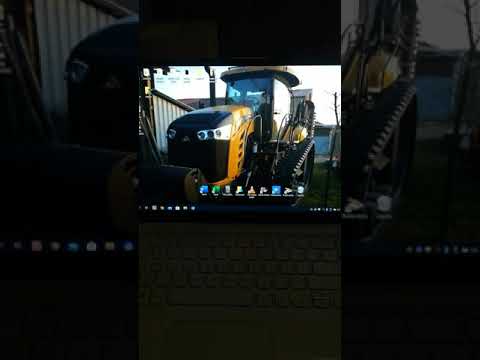Una nota è un programma popolare per presentare le proprie idee, liste e salvare informazioni utili in un unico posto per prendere appunti e condividerli su Internet. La versione originale di OneNote è OneNote 2016, che è stata rilasciata per la prima volta per Microsoft Office 2016 e le note relative a questa versione sono archiviate localmente sui dispositivi del computer. Mentre OneNote 2016 non viene più aggiornato con nuove funzionalità, è disponibile come opzione per gli utenti che utilizzano notebook memorizzati localmente.
OneNote per Windows 10 sincronizza automaticamente le tue note sull'account OneDrive e, se le note sono archiviate localmente in caso di OneNote 2016, devi caricarle su OneDrive per condividerle su Internet. Alcuni dei principali vantaggi del caricamento di notebook in OneDrive sono che consente agli utenti di modificare le note e leggere le note su tutti i dispositivi e consente anche agli utenti di condividere le note con gli amici.
Si può anche chiedere ai propri colleghi di collaborare con l'aiuto di OneNote durante l'incontro indipendentemente dalla posizione. Ad esempio, supponiamo di essere in una riunione formale per seguire un ordine del giorno prestabilito o discutere alcune importanti informazioni, generalmente annotiamo i dati essenziali in un quaderno che viene discusso durante una riunione. Ma la maggior parte delle volte perdiamo alcuni punti chiave in quanto non è possibile cogliere tutto ciò che viene discusso durante la riunione. E se potessi assemblare tutti gli appunti presi dai tuoi colleghi insieme a te? Bene, con l'aiuto di OneNote, puoi lasciare che altri colleghi prendano appunti insieme a te. Per fare questo, tutto ciò che si deve fare è mantenere il blocco appunti di OneNote in una posizione condivisa come OneDrive e scegliere i propri colleghi come partecipanti per aggiungere le note della riunione. Questo è uno dei modi più utili per consentire a colleghi, amici e altre persone di collaborare durante l'incontro.
In questo articolo, spieghiamo in dettaglio su come condividere il notebook OneNote 2016 con un altro utente durante un incontro. Vale la pena notare che se hai già creato un notebook sul tuo computer locale, devi condividerli esplicitamente su OneDrive per condividerli con una riunione.
Condividi un blocco appunti di OneNote durante una riunione
Vai a Inizio e scrivi Una nota.
Apri OneNote e scegli il Condivisa taccuino.
Ora fai clic sul pulsante di condivisione e fai clic su Invita persone. I partecipanti invitati riceveranno un messaggio con un collegamento al taccuino condiviso.

Ora fai clic sul Condividere pulsante e scegliere il Condividi con Meeting opzione.

È tutto!